Пользователя, который использует компьютер для набора текстов, ознакомления с актуальными новостями или для организации собственного досуга, вряд ли будет волновать вопрос, какой программе отдать предпочтение, если спор возник между Photoshop и GIMP. Однако если рядом с вами окажется фотограф или творческий человек, деятельность которого связана с редактированием различного рода изображений, равнодушным остаться в этом споре он точно не сможет. Именно такая категория людей отлично разбирается в нюансах и Photoshop, и GIMP.
Если перед вами возникла огромная проблема, какой программе отдать предпочтение, и вам сложно самостоятельно сделать выбор, поскольку вы не имеете практического опыта работы ни с одной из них, предлагаем вам ознакомиться с нашими рекомендациями, опираясь на которые вашу личную проблему решить будет проще.
Чтобы без предвзятости ответить, какая программа лучше или хуже, важно изучить их основные характеристики. Весьма полезно определить их отличительные черты и идентичные функции.
Photoshop и GIMP являются растровыми графическими редакторами, однако, невзирая на такое, казалось бы, важное сходство, эти программы ориентированы на разные категории пользователей, различные задачи. А также каждая из этих программ по-разному функционирует на различных операционных системах. Если Photoshop успешно функционирует на Windows, то GIMP ориентирован также и на Линукс.
Чтобы определиться, что конкретно вам, как пользователям, лучше всего установить на компьютере, рекомендуем вам ещё ознакомиться с преимуществами и недостатками каждого графического редактора.
Если в ваши задачи не входит серьёзно заниматься обработкой изображений, вы стремитесь лишь только интересно организовать свой досуг, выделяя время для любимого хобби, тогда вряд ли вы пожелаете приобретать какую-либо программу, сопровождающуюся колоссальной стоимостью. В этом случае вас вполне впечатлит и устроит редактор, функции которого рассчитаны на любительскую обработку изображений.
Сравнивая в этом ракурсе Photoshop и GIMP, можно однозначно заметить, что вторая программа занимает выигрышную позицию, поскольку является совершенно бесплатным программным продуктом, тогда как за Фотошоп вам придётся заплатить.
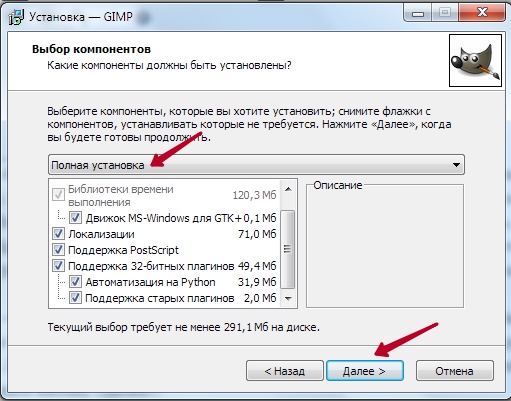
Установка программы GIMP
Некоторые пользователи могут вступить в активный спор, утверждая, что им удалось найти и скачать бесплатный Фотошоп. Мы бы не хотели, но нам придётся разочаровать таких пользователей тем, что бесплатный Фотошоп не сопровождается теми функциональными возможностями, как настоящая лицензионная программа, поскольку является продуктом, который пришлось взломать. Кроме этого, использование нелицензионного ПО в домашних условиях хотя бы не сопровождается штрафными санкциями, тогда как инсталляция на рабочем компьютере бесплатной пиратской версии Фотошоп чревата тяжёлыми финансовыми последствиями, вследствие которых бизнес может пошатнуться.
Учитывая такое обстоятельство, бизнесменам лучше всего заранее сориентироваться, что для них важнее. Если для них не столь важно высочайшее качество изображения, тогда можно не провоцировать финансовые риски, не подвергать бизнес финансовым расходам, а просто приобрести бесплатный GIMP.
И также мы рекомендуем устанавливать на компьютере первоначально не Фотошоп, а GIMP тем пользователям, которые только начинают пробовать собственные силы на поприще графического дизайнера. Помимо этого, GIMP выигрывает ещё и тем, что нуждается в небольшом количестве свободного пространства на жёстком диске. Специалисты подсчитали, что в настоящий момент эта программа занимает места в сорок раз меньше, нежели Фотошоп.
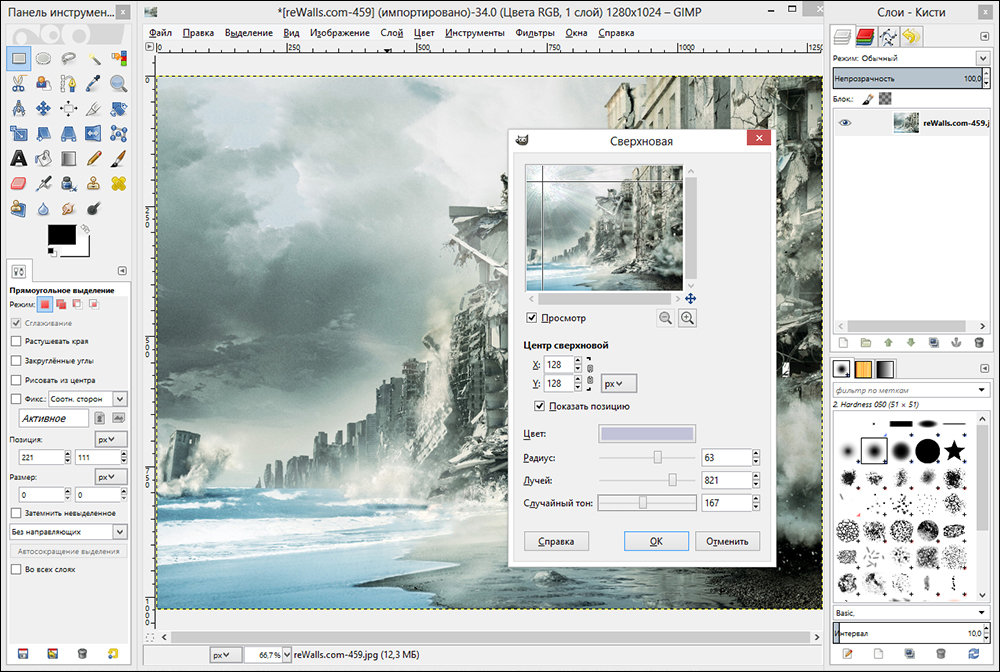
Работа со слоями в GIMP
За счёт того, что она поглощает меньшее количество ресурсов, она способна быстрее выполнять запросы пользователя. GIMP имеет русифицированную версию, поэтому даже новичок без сторонней помощи может разобраться, что и зачем следует выполнять. В дополнении к этому новичкам очень нравится доступный и понятный интерфейс.
Ознакомившись с этими характеристиками, можно принять решение об установке именно GIMP. Никто не будет возражать этому решению, но наряду с преимуществами программы следует ознакомиться и с её недостатками, а также с преимуществами «главного конкурента», в качестве которого выступает Photoshop. Сопоставив все характеристики, будет проще сделать правильный выбор.
Профессиональные фотографы не обращают внимания на то, что Photoshop нуждается в значительном количестве свободного места, их больше прельщает широкое разнообразие функциональных возможностей программы. Чтобы компьютер работал без сбоя, профессионалы приобретают заранее винчестеры больших объёмов, достигающих нескольких терабайт, что мгновенно сводит на нет один из недостатков Фотошопа относительно занимаемого места.
Если уделить внимание основам работы с Photoshop, впоследствии пользователь будет выполнять все основные действия автоматически, не обращая внимания на интерфейс и его языковое сопровождение.
Явным преимуществом Фотошопа перед GIMP является возможность цветопередачи. В частности, GIMP неспособен работать в 16-битном или 32-битном цветовом пространстве. Однако определённая категория пользователей, являющаяся приверженцами этой программы, вполне довольствуется 8-битным цветовым каналом. Кстати, согласно наблюдениям, только 3% пользователей, выполняющих графические задания, готовы использовать 16-битный или 32-битный цветовые каналы.
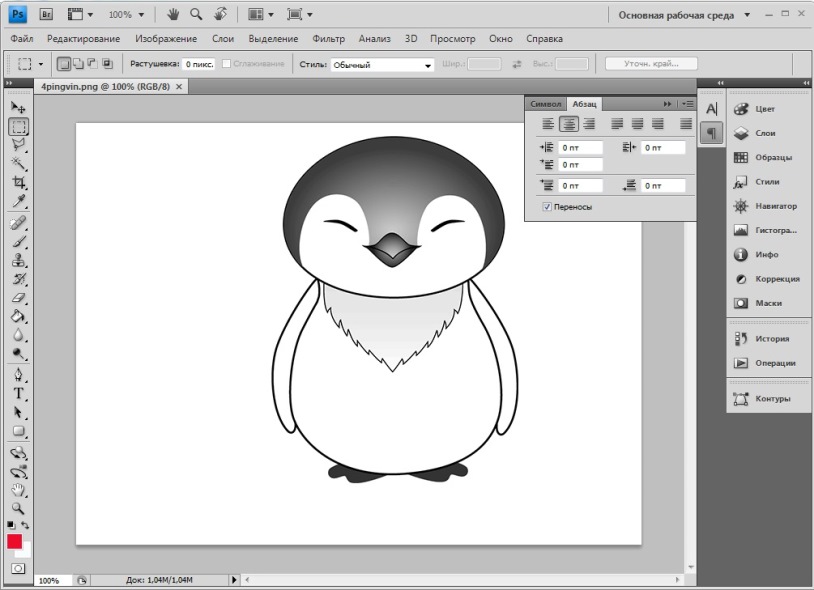
Программа Adobe Photoshop CS4
Фотошоп наделён большими возможностями, но опытные пользователи утверждают, что при желании и в такой программе, как GIMP, можно прийти к желаемому результату, разве что потратив немного больше времени, поскольку придётся выполнять задачу, продвигаясь «окольными путями».
К сожалению, GIMP серьёзно уступает Фотошопу отсутствием достаточного количества инструментов, направленных на работу с текстовой информацией. В частности, полностью исключена возможность применить текстовые эффекты. Если же крайне необходимо всё-таки их применить, пользователям рекомендуется воспользоваться бесплатными онлайн-ресурсами, предоставляющими такую возможность.
Итак, если перед вами возникла проблема, чему отдать предпочтение, что лучше: Gimp vs Photoshop — рекомендуем вам первоначально определиться, какие цели вы преследуете, насколько для вас важно на высоком профессиональном уровне редактировать изображения. Немаловажно оценить свой практический опыт, а также уровень мастерства. Не имея соответствующей практики, не следует сразу же приобретать дорогостоящий Фотошоп, проще набить руку, повысить уровень мастерства графического дизайнера на бесплатном приложении GIMP. Если же вы профессионал, лучший графический дизайнер, которому максимально важно до мельчайших нюансов осуществлять редактирование фото, тогда вам не следует даже смотреть в сторону GIMP, а сразу приобрести Фотошоп.
Дюбель в бетон можно, конечно, и молотком забить, но … мастерски это сделать поможет перфоратор; как-то так ….